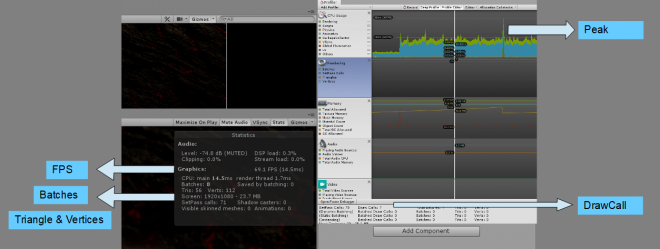[簡介]
先介紹相關優化介面效能的一些相關數據,再藉由加入Post-processing後,看各數據的變化,調整相關數值,以優化效能。
[目的]
想要透過加入Post-processing,調整相關數值,提升VFX運作時的效能。
1.先介紹優化相關的數據,可從State頁面了解;
a.FPS (Frame Per Second)
Unity檔案是否會流暢,FPS是一主觀及具體的指標,60FPS或以上才為流暢;
b.CPU是否有山峰(Peak)出現
有Peak出現,代表CPU正在處理一瞬間的多工的事情,造成系統Lag;
c.DrawCall
DrawCall越少,代表CPU工作量越小;
d.Batches
Batch是渲染的其中一個技術,就是把相關畫圖的工作組成一個批次(Batch),然後給GPU處理;所以Batches數越少越好,通常Batch數等於DrawCall數量;
e.Triangle & Vertices
在Unity中,圖像都是會化為很多很多三角型(Triangle),而每一個三角型的頂點(Vertex)都會傳給GPU處理;所以越多Vertices,代表GPU的工作量越大;

2.先檢查原始的State,FPS是34.3

3.加入Post-processing後, State可以查到FPS是76.1

4.加入Post-processing的Scene Settings,前後比較,FPS的速度變快,但Batched、Tris、Verts及Setpass calls的指數都變多,還是有修正的空間。

5.Scene Settings的每一個區塊確認過後,在這次的案例下,只留下Volume(Script)和Visual Environment會讓效能更好。



[小結]
整體而言,將Post-processing加入,在Scene Settings中微調設定是可以增強效能的 ,但Post-processing的濾鏡功能暫無幫助到效能的提升。